Rumah >masalah biasa >Apakah yang perlu saya lakukan jika kandungan kotak teks ppt tidak boleh diedit?
Apakah yang perlu saya lakukan jika kandungan kotak teks ppt tidak boleh diedit?
- zbtasal
- 2023-07-06 16:00:5212653semak imbas
Kandungan kotak teks ppt tidak boleh diedit Penyelesaian: 1. Semak sama ada kotak teks dikunci, klik pada kotak teks, cari kotak teks yang dilindungi atau buka kunci kotak teks dalam format dan batalkan; templat digunakan. Klik Sisipkan pada bar menu untuk memilih kotak teks dan lukis kotak teks yang diperlukan pada slaid 3. Semak pemformatan kotak teks, klik pada kotak teks dan semak sama ada kotak teks dikunci atau tersembunyi ; 4. Semak versi perisian PPT dan Kemas kini, kemas kini perisian kepada versi terkini dan mulakan semula komputer.

Persekitaran pengendalian tutorial ini: sistem Windows 10, komputer DELL G3.
Kotak teks adalah komponen yang sangat penting apabila menggunakan PPT untuk pembentangan atau laporan. Walau bagaimanapun, kadangkala kita mungkin menghadapi masalah tidak dapat mengedit kandungan kotak teks. Bagaimana anda menyelesaikan situasi seperti ini? Hari ini editor telah membawakan anda tutorial yang berkaitan, saya harap ia akan membantu anda.
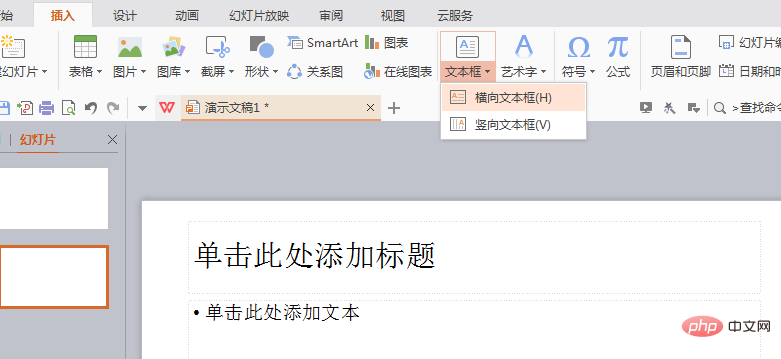
Apa yang perlu dilakukan jika kandungan kotak teks PPT tidak boleh diedit
1. Semak sama ada kotak teks dikunci
Sebelum anda mendapati kandungan kotak teks PPT tidak boleh diedit, terlebih dahulu semak sama ada kotak teks dikunci. Kadangkala kami mungkin secara tidak sengaja mengunci kotak teks apabila menggunakan PPT, menjadikannya mustahil untuk mengedit. Untuk menyelesaikan masalah ini, cuma klik pada kotak teks, kemudian cari pilihan "Lindungi Kotak Teks" atau "Buka Kunci Kotak Teks" dalam pilihan "Format" pada bar menu atas, dan buka kunci kotak teks.
2. Semak sama ada templat pratetap digunakan
Jika anda menggunakan templat pratetap yang disediakan oleh perisian PPT, kadangkala anda akan menghadapi masalah tidak dapat mengedit kandungan kotak teks. Ini kerana templat pratetap biasanya mengandungi kotak teks tertentu yang hanya boleh diedit mengikut format pratetap. Penyelesaiannya ialah memilih kotak teks tersuai, iaitu, pilih "Kotak Teks" daripada pilihan "Sisipkan" pada bar menu atas, dan kemudian seret tetikus untuk melukis kotak teks yang anda perlukan pada slaid, supaya anda boleh mengedit kandungan kotak teks secara bebas.
3. Semak pemformatan kotak teks
Kadangkala, kandungan kotak teks tidak boleh diedit kerana pemformatan kotak teks tidak betul. Dalam kes ini, kita perlu membuat pelarasan tetapan berikut:
1. Klik kotak teks dan kemudian pilih "Gaya Bentuk" atau "Pilihan Kesan" dalam pilihan "Format" pada bar menu atas untuk menyemak sama ada terdapat tetapan pemformatan khas, seperti jidar, bayang-bayang, dsb. Jika ya, anda boleh cuba membatalkan tetapan ini dan kemudian mengedit semula kandungan kotak teks.
2. Semak sama ada kotak teks dikunci atau tersembunyi. Klik kotak teks dan kemudian cari pilihan seperti "Kotak Teks" atau "Properties" dalam pilihan "Format" pada bar menu Pastikan kotak teks tidak dikunci atau tersembunyi.
4. Semak versi dan kemas kini perisian PPT
Jika tiada kaedah di atas menyelesaikan masalah, ini mungkin kerana versi perisian PPT anda sudah lapuk atau terdapat beberapa kelemahan perisian. Dalam kes ini, adalah disyorkan agar anda mengemas kini perisian kepada versi terkini, mulakan semula komputer dan cuba mengedit kandungan kotak teks sekali lagi.
Kesimpulan: Tidak dapat mengedit kandungan kotak teks PPT adalah masalah biasa. Melalui kaedah yang diperkenalkan dalam artikel ini, saya percaya anda telah menguasai kemahiran untuk menyelesaikan masalah ini. Saya harap artikel ini akan membantu anda menyelesaikan masalah sukar untuk mengedit kotak teks PPT. Jika masalah masih tidak diselesaikan, anda boleh mempertimbangkan untuk berunding dengan kakitangan sokongan teknikal profesional untuk mendapatkan bantuan lanjut.
Atas ialah kandungan terperinci Apakah yang perlu saya lakukan jika kandungan kotak teks ppt tidak boleh diedit?. Untuk maklumat lanjut, sila ikut artikel berkaitan lain di laman web China PHP!
Artikel berkaitan
Lihat lagi- Apakah format fail video yang disokong oleh PPT?
- Mengapa ppt melompat ke halaman seterusnya secara automatik?
- Alat penjanaan PPT satu klik AI iDesign adalah dalam talian: masukkan tajuk untuk menjana PPT
- Mengapakah video dalam ppt tidak boleh dimainkan?
- iDesign PPT melancarkan penjanaan produk PPT satu klik AI generasi kedua: pintar, diperibadikan dan automatik
- Bagaimana untuk menyelesaikan masalah paparan tidak lengkap semasa mencetak ppt

